Thông tin liên hệ
- 036.686.3943
- admin@nguoicodonvn2008.info

Thay vì kiểu trình chiếu ảnh thủ công ở từng slide thì bạn có thể sáng tạo với slide trình chiếu ảnh chuyển động lên xuống trong PowerPoint, kèm theo đó là nội dung cho từng ảnh. Chúng ta sẽ thực hiện chèn tất cả hình ảnh trong cùng 1 slide nhưng khi xem ảnh thì lại ở từng slide với kiểu chuyển động lên xuống vô cùng lạ mắt. Bài viết dưới đây sẽ hướng dẫn bạn tạo slide trình chiếu ảnh chuyển động trên PowerPoint.
Bước 1:
Đầu tiên bạn cần chuẩn bị các hình ảnh muốn trình chiếu trong cùng 1 slide. Sau đó bạn chèn tất cả ảnh vào trong 1 slide và sắp xếp theo thứ tự trình chiếu trên xuống mà bạn muốn.
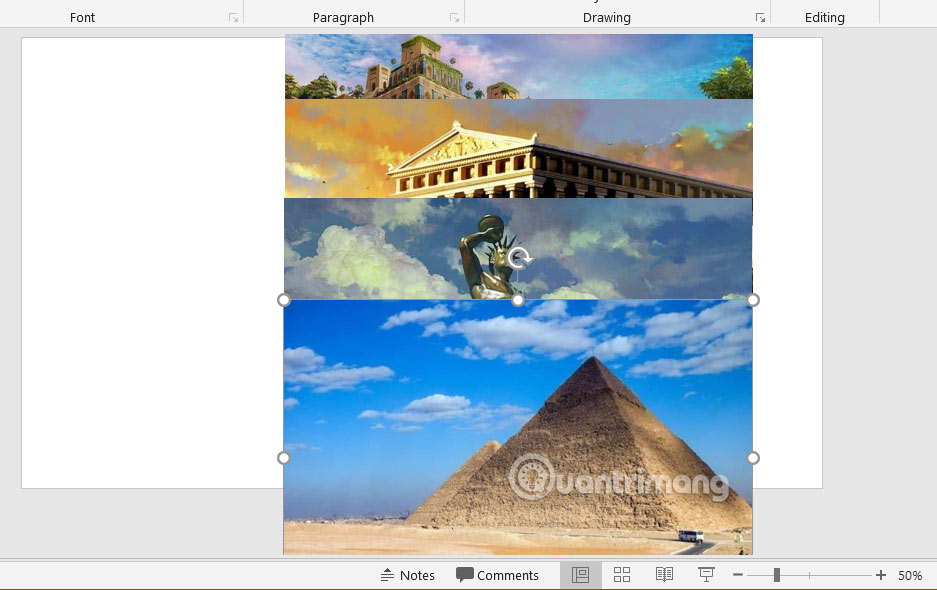
Bước 2:
Nhấn chuột vào từng ảnh, rồi chuột phải chọn Group để nhóm tất cả ảnh lại với nhau.
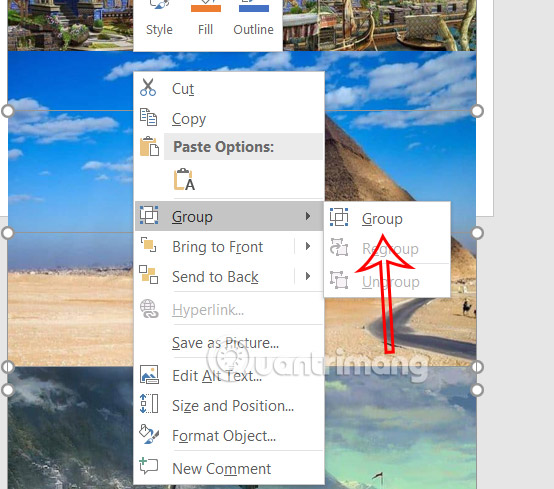
Tiếp đến nhấn vào Insert rồi chọn Shape và chọn hình bầu dục trong danh sách.
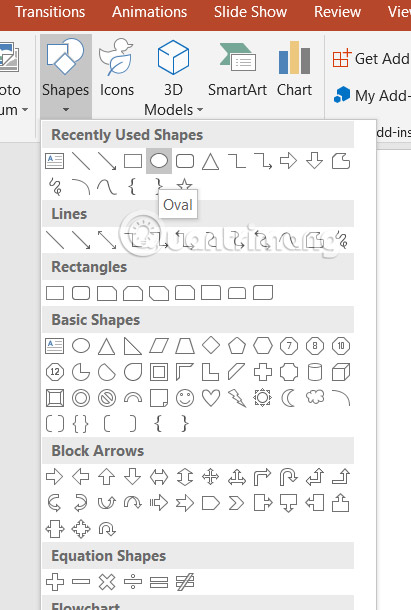
Bước 3:
Bạn sẽ kẻ 1 hình bầu dục ở đầu các ảnh như hình dưới đây.
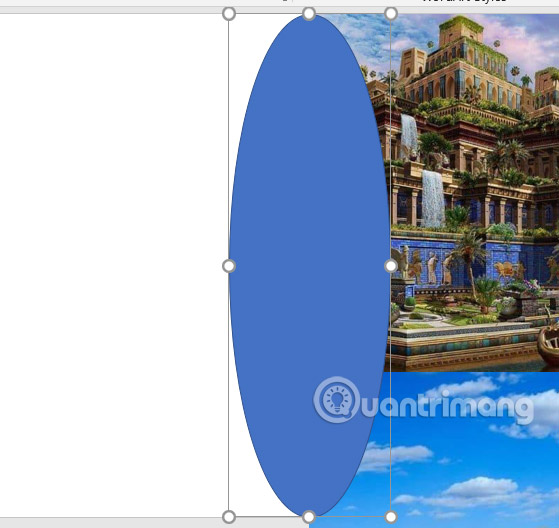
Nhấn vào Format rồi chọn Shape Fill là màu trắng và No Outline để bỏ viền của hình bầu dục.
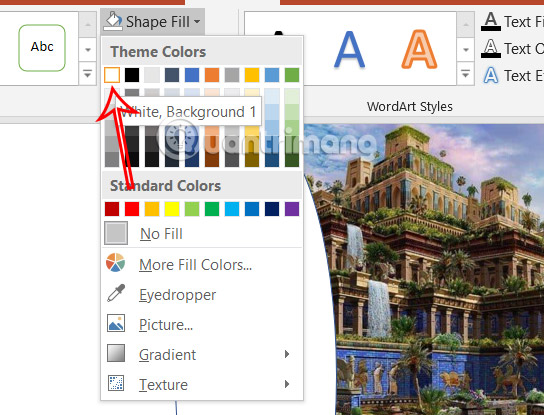
Khi đó bạn sẽ tạo hình dáng cho hình ảnh chèn trong slide như hình dưới. Copy và paste hình bầu dục sang cạnh đối diện của hình ảnh.

Bước 4:
Bây giờ bạn cần thêm thông tin cho từng ảnh ở phần bên trái. Nhập thông tin ở slide đầu tiên và chỉnh định dạng như bình thường.
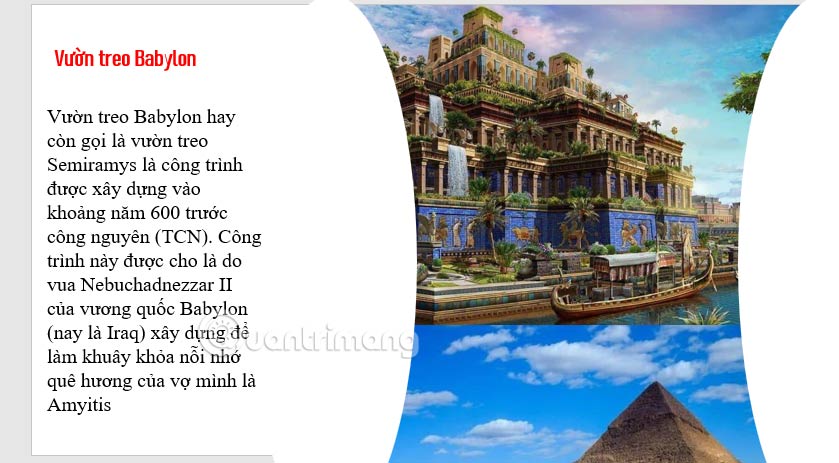
Tiếp đến bạn cần nhân đôi slide và di chuyển tới ảnh thứ 2 để nhập thông tin cho ảnh đó. Chúng ta tiếp tục nhân bản các slide tương ứng với ảnh đang có và chèn nội dung cho từng ảnh.
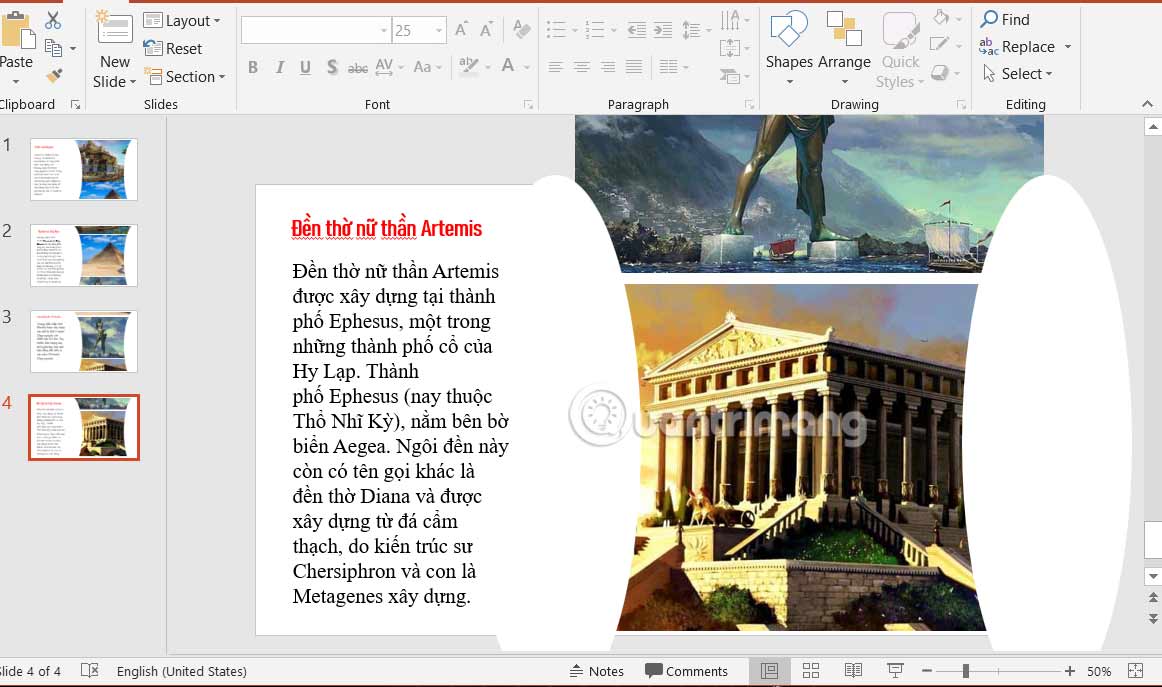
Bước 5:
Cuối cùng chọn tất cả các slide và nhấn vào Transition, chọn hiệu ứng Morph là được.
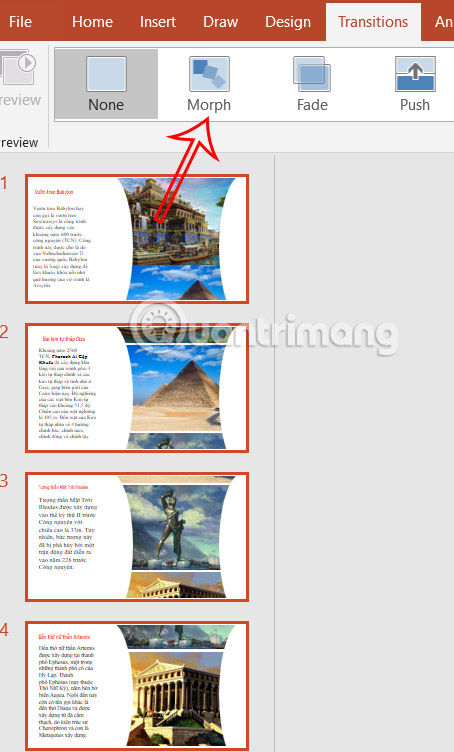
Bạn chạy thử slide và khi chúng ta cuộn chuột thì hình ảnh cũng thay đổi kèm theo đó là nội dung tương ứng cho từng ảnh.
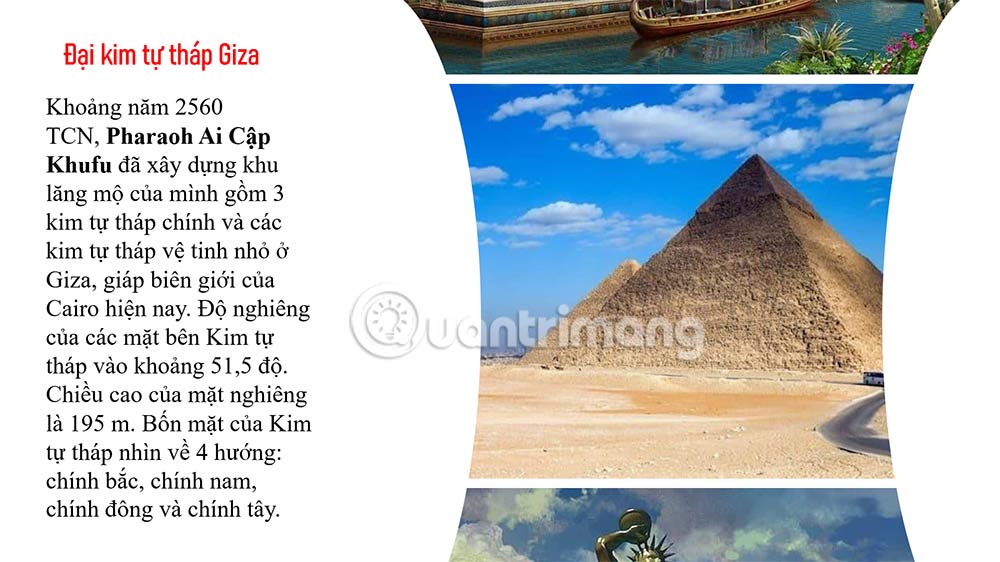
Nguồn tin: Quantrimang.com:
Ý kiến bạn đọc
Những tin mới hơn
Những tin cũ hơn
 Những thiết lập Wi-Fi ẩn giúp Internet khách sạn nhanh hơn nhiều
Những thiết lập Wi-Fi ẩn giúp Internet khách sạn nhanh hơn nhiều
 Hàm DATEPART trong SQL Server
Hàm DATEPART trong SQL Server
 Cách xóa bỏ logo trong file PDF rất đơn giản
Cách xóa bỏ logo trong file PDF rất đơn giản
 Cách sửa USB bị hỏng trong Linux
Cách sửa USB bị hỏng trong Linux
 Nguyên nhân pin Chromebook cạn nhanh (và cách khắc phục)
Nguyên nhân pin Chromebook cạn nhanh (và cách khắc phục)
 Cách tạo ảnh GIF từ video quay màn hình trên Snipping Tool
Cách tạo ảnh GIF từ video quay màn hình trên Snipping Tool
 Những bài học thực tế về cuộc sống giúp bạn sống tốt và ý nghĩa hơn
Những bài học thực tế về cuộc sống giúp bạn sống tốt và ý nghĩa hơn
 Cách thiết lập code server dựa trên web trong Linux
Cách thiết lập code server dựa trên web trong Linux
 Cách chặn người khác thay đổi trỏ chuột trong Windows 11
Cách chặn người khác thay đổi trỏ chuột trong Windows 11
 Cách khởi động lại Windows 11 ngay lập tức
Cách khởi động lại Windows 11 ngay lập tức
 Những lá thư chưa gửi
Những lá thư chưa gửi
 Cách chỉnh độ rộng tự động trên Excel
Cách chỉnh độ rộng tự động trên Excel
 Kiểu dữ liệu trong Python: chuỗi, số, list, tuple, set và dictionary
Kiểu dữ liệu trong Python: chuỗi, số, list, tuple, set và dictionary
 Cách giãn dòng trong Word 2016, 2019, 2010, 2007, 2013
Cách giãn dòng trong Word 2016, 2019, 2010, 2007, 2013
 Cách hiển thị My Computer, This PC trên Desktop của Windows 10
Cách hiển thị My Computer, This PC trên Desktop của Windows 10
 8 tính năng Microsoft Office giúp bạn cắt giảm hàng giờ làm việc
8 tính năng Microsoft Office giúp bạn cắt giảm hàng giờ làm việc
 Cách xem mật khẩu Wifi đã lưu trên Windows
Cách xem mật khẩu Wifi đã lưu trên Windows
 Cách kết nối Google Drive với Grok Studio
Cách kết nối Google Drive với Grok Studio
 Việc chuyển sang Google Public DNS trên router và PC giúp cải thiện tốc độ Internet như thế nào?
Việc chuyển sang Google Public DNS trên router và PC giúp cải thiện tốc độ Internet như thế nào?
 Những bản mod thiết yếu giúp Windows 11 trở nên hữu ích hơn
Những bản mod thiết yếu giúp Windows 11 trở nên hữu ích hơn
